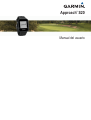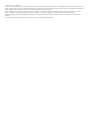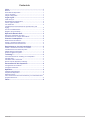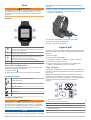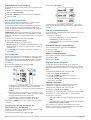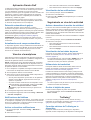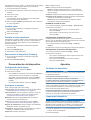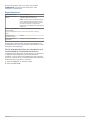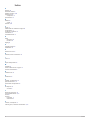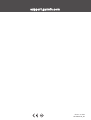Aplicación Garmin Golf
La aplicación Garmin Golf permite a los golfistas competir entre
sí en diferentes campos. Los más de 41.000 campos cuentan
con una clasificación semanal en la que todos pueden
participar. Tienes la opción de organizar un torneo e invitar a los
jugadores a competir. Puedes cargar tarjetas de puntuación
desde el dispositivo Garmin
®
compatible para ver detalles de
estadísticas y análisis de golpes.
La aplicación Garmin Golf sincroniza tus datos con tu cuenta
Garmin Connect. Puedes descargar la aplicación Garmin Golf
en la tienda de aplicaciones de tu smartphone.
Detección automática de golpes
Tu dispositivo Approach incluye detección y registro
automáticos de golpes. Cada vez que realizas un golpe en un
fairway, el dispositivo registra tu ubicación para poder verla más
tarde en las aplicaciones Garmin Connect Mobile y Garmin Golf.
Debes activar la puntuación para permitir la detección
automática de golpes (Configurar el sistema, página 4).
SUGERENCIA: la detección automática de golpes funciona
mejor cuando el contacto con la pelota es bueno. Los putts no
se detectan.
Actualizaciones de campos automáticas
Tu dispositivo Approach incluye actualizaciones automáticas de
campos con Garmin Connect Mobile. Al conectar el dispositivo
con un smartphone, los campos de golf que usas con más
frecuencia se actualizan automáticamente.
Vincular el smartphone
Para obtener el máximo rendimiento del dispositivo Approach,
debes vincularlo con tu smartphone y realizar la configuración a
través de la aplicación Garmin Connect Mobile.
NOTA: a diferencia de otros dispositivos Bluetooth vinculados
desde la configuración de Bluetooth de tu dispositivo móvil, tu
dispositivo Approach debe vincularse directamente a través de
la aplicación Garmin Connect Mobile.
1
En tu smartphone compatible, descarga e instala la versión
más reciente de la aplicación Garmin Connect Mobile.
2
Abre la aplicación Garmin Connect Mobile.
3
Selecciona una de las opciones para añadir el dispositivo a
tu cuenta de Garmin Connect Mobile:
• Si es el primer dispositivo que vinculas con la aplicación
Garmin Connect Mobile, sigue las instrucciones que
aparecen en pantalla.
• Si ya has vinculado anteriormente otro dispositivo con la
aplicación Garmin Connect Mobile, desde el menú o
, selecciona Dispositivos Garmin > Añadir
dispositivo y sigue las instrucciones que aparecen en
pantalla.
4
En el dispositivo Approach, selecciona OK.
5
En el dispositivo Approach, selecciona Config. > Bluetooth
> Vincular smartphone.
Notificaciones del teléfono
Para recibir las notificaciones del teléfono, es necesario vincular
un smartphone compatible que se encuentre dentro del área de
alcance con el dispositivo. Cuando tu teléfono recibe mensajes,
se envían notificaciones a tu dispositivo.
Activar o desactivar notificaciones
1
En el menú principal, selecciona Config. > Bluetooth >
Notificac..
2
Selecciona una opción:
• Para activar las notificaciones, selecciona Activar.
• Para desactivar las notificaciones, selecciona Apagar.
Visualización de las notificaciones
1
En el menú principal, selecciona Notificac..
2
Selecciona una notificación.
3
Selecciona UP o DOWN para desplazarte por el contenido
de la notificación.
Seguimiento en vivo de la actividad
Activar o desactivar el monitor de actividad
La función de monitor de actividad graba el recuento de pasos
diarios, el objetivo de pasos, la distancia recorrida y las calorías
quemadas de cada uno de los días registrados. Tus calorías
quemadas incluyen las calorías del metabolismo basal más las
calorías de la actividad.
Puedes activar o desactivar el monitor de actividad en cualquier
momento.
1
En el menú principal, selecciona Monitor de actividad.
2
Selecciona una opción:
• Para activar las funciones de monitor de actividad,
selecciona Activar.
• Para desactivar las funciones de monitor de actividad,
selecciona Apagar.
Visualización de los totales de pasos
Para poder ver los totales de pasos, primero debes activar el
monitor de actividad (Activar o desactivar el monitor de
actividad, página 3).
En la pantalla del reloj, selecciona UP o DOWN para ver el
recuento acumulado de pasos, el objetivo de pasos, la
distancia recorrida y las calorías quemadas.
Utilizar alerta de inactividad
Para poder utilizar la alerta de inactividad, debes activar el
monitor de actividad y la alerta de inactividad (Activar o
desactivar el monitor de actividad, página 3).
Permanecer sentado durante mucho tiempo puede provocar
cambios metabólicos no deseados. La alerta de inactividad te
recuerda que necesitas moverte. Tras una hora de inactividad,
aparecen el mensaje Muévete y la línea de inactividad. El
dispositivo también emite pitidos si están activados los tonos
audibles (Configuración de los tonos del dispositivo,
página 4).
Ve a dar un paseo corto (al menos un par de minutos) para
restablecer la alerta de inactividad.
Ocultar el objetivo de pasos
Puedes ocultar el objetivo de pasos de la pantalla.
En el menú principal, selecciona Monitor de actividad >
Meta > Ocultar.
TruSwing
™
La función TruSwing te permite ver las métricas de swing
registradas en el dispositivo TruSwing. Visita www.garmin.com
/golf para comprar un dispositivo TruSwing.
Consultar métricas de TruSwing en tu
dispositivo
Para poder utilizar la función TruSwing en tu dispositivo
Approach, debes comprobar que tu dispositivo TruSwing está
Aplicación Garmin Golf 3












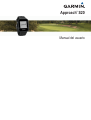 1
1
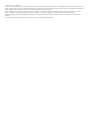 2
2
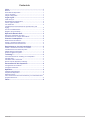 3
3
 4
4
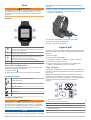 5
5
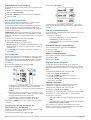 6
6
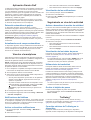 7
7
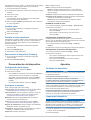 8
8
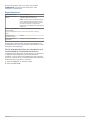 9
9
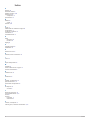 10
10
 11
11
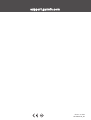 12
12
Garmin Approach X40 Manual de usuario
Garmin Approach® X40 Manual de usuario
Garmin Approach X10 Manual de usuario
Garmin Approach® S40 Manual de usuario
Garmin Approach® S40 El manual del propietario
Garmin Approach® G10 Manual de usuario
Garmin Approach® S60 Manual de usuario
Garmin Approach S60 Manual de usuario
Garmin Approach® S5 Manual de usuario
Garmin Fenix 6S El manual del propietario